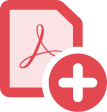Buat PDF yang lebih baik dengan pembuat PDF terbaik.
Dari file Microsoft Office hingga gambar, inilah cara mengubah berbagai format file menjadi file PDF berkualitas tinggi. Hanya perlu beberapa klik.


Konversi file Office apa pun ke PDF.
Ubah dengan cepat dokumen Microsoft Word, speadsheet Excel, atau presentasi PowerPoint Anda menjadi PDF yang tampak profesional, langsung di dalam masing-masing aplikasi.

Ubah pindaian menjadi PDF dalam hitungan detik.
Optimalkan dokumen pindaian, gambar JPEG, PNG, atau TIFF, dan ubah menjadi file PDF yang dapat dicari serta diedit.

HTML ke PDF? Sangat mudah.
Konversikan halaman web ke PDF agar lebih mudah dibagikan, ditinjau, atau dicetak. Anda dapat memilih keseluruhan halaman web, hanya sebagian, atau bahkan menggabungkan beberapa halaman web menjadi satu PDF.

Pisahkan PDF.
Pisahkan satu atau lebih PDF menjadi beberapa dokumen yang lebih kecil. Gunakan alat pemisah PDF untuk menentukan jumlah halaman maksimal, ukuran file, atau bookmark tingkat atas.

Gabungkan banyak file menjadi satu PDF.
Gabungkan dokumen, spreadsheet, email, dan lainnya menjadi satu file PDF yang rapi. Anda juga dapat mengatur ulang urutan halaman atau menggunakan nomor halaman untuk menyesuaikan file Anda.

Buat PDF dari fungsi cetak.
Konversikan file Anda ke PDF dari aplikasi mana pun yang dapat mencetak. Cukup pilih Adobe PDF sebagai pencetak Anda.
Cara membuat file PDF:
- Buka Acrobat dan pilih “Tools” > “Create PDF” (Peralatan > Buat PDF).
- Pilih jenis file yang ingin Anda buat PDF: satu file, banyak file, pindaian, atau opsi lainnya.
- Klik “Create” (Buat) atau “Next” (Selanjutnya) tergantung jenis file Anda.
- Ikuti petunjuk untuk mengonversi ke PDF serta menyimpannya ke lokasi yang Anda inginkan.
Fitur terkait
Maksimalkan Adobe Acrobat dengan tips berikut:
Membagikan file PDF dengan orang lain ›

Cobalah
Buat PDF berkualitas tinggi dari file Microsoft Word, PowerPoint, Excel, atau gambar Anda dengan alat online kami. Anda dapat melakukannya sekarang juga, langsung dari browser Anda.